敬业签云便签怎么通过桌面日历月视图将删除的内容找回来?
敬业签云便签支持在Windows电脑桌面上安装使用,它具备时间轴功能,可以查看云便签内所有新增、修改以及删除的个人便签内容记录。近期,在新上线的敬业便签Windows电脑V2.5.3版本中,通过日历月视图也可以查看已删除的便签内容。那么敬业签云便签怎么通过桌面日历月视图将删除的内容找回来呢?
一、打开Windows电脑桌面上的云便签软件,登录账号进入个人便签内容界面,点击右上角的月视图按钮;

二、打开月视图界面,在月视图右上角的选项框中选择“已删除”,即可查看当月内已删除的便签内容;
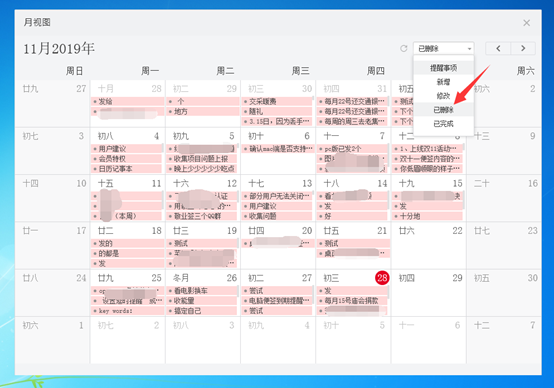
三、如需要查看某一日删除的便签内容详情,可以左键双击当天的日期,查看当天内删除的所有便签内容详情、删除操作时间及操作端口;

四、点击月视图界面右上角的“<”或者“>”按钮选项,可以查看上一月或者下一月的便签内容,选中被删内容右键复制并将其粘贴在需要的地方,即可将删除的内容找回来。

最新发布
相关内容
-
 有没有简单、免费的团队协作软件?
有没有简单、免费的团队协作软件?
发布时间:2018-09-08 类型:新闻动态 -
 iPhone6手机备忘录的内容怎么同步到OPPOR17手机?
iPhone6手机备忘录的内容怎么同步到OPPOR17手机?
发布时间:2018-09-07 类型:新闻动态 -
 有没有可以设置微信提醒的电脑记事本软件?
有没有可以设置微信提醒的电脑记事本软件?
发布时间:2018-09-08 类型:新闻动态 -
苹果手机提醒事项怎么设置农历生日提醒?
发布时间:2018-09-07 类型:新闻动态 -
 敬业签电脑备忘录软件如何设置内容输入的CTR+回车键换行?
敬业签电脑备忘录软件如何设置内容输入的CTR+回车键换行?
发布时间:2018-09-07 类型:新闻动态
推荐
热点
标签














